CSGO for Overwatch 2: 感度設定を転送する方法
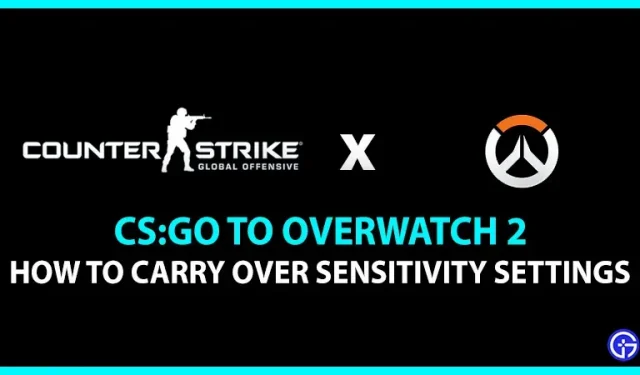
CSGO とオーバーウォッチ 2 はまったく異なるビデオ ゲームですが、共通点が 1 つあります。つまり、どちらのゲームも一人称視点のシューティングゲームです。ただし、CSGO とは異なり、オーバーウォッチ 2 の設定はかなり混沌としていてペースが速いです。一方、前者にはコミュニケーションと戦略を中心とした戦術的なゲーム設定があります。このため、マウスの感度が関係する場合、これらのゲームは両方とも異なります。そうは言っても、何人かの CSGO プレイヤーは感度設定を OW 2 に引き継ぎたいと考えています。心配しないで、CSGO の感度設定を Overwatch 2 に転送する方法に関するガイドを確認してください。
CSGO for Overwatch 2 Sens – 感度設定を転送する方法
Aiming などのサードパーティ Web サイトがいくつかあります。pro (リンク) と Gamingsmart (リンク) は、CSGO 感覚を隠すことができます。これらの Web サイトは、Overwatch 2 に加えて、他のさまざまなゲームにも使用できます。これらには、Destiny 2、Apex Legends、COD、Valorant、その他の FPS ビデオ ゲームが含まれます。これらの Web サイトでは、マウスの感度に加えて、DPi を使用して正確な感度を取得することもできます。
CSGO センサーを OW 2 に変換するには、次の手順に従います。
- まず、CSGO を起動し、マウス感度を書き留めます。これを行うには、「設定」に移動し、「キーボード/マウス」タブをクリックします。
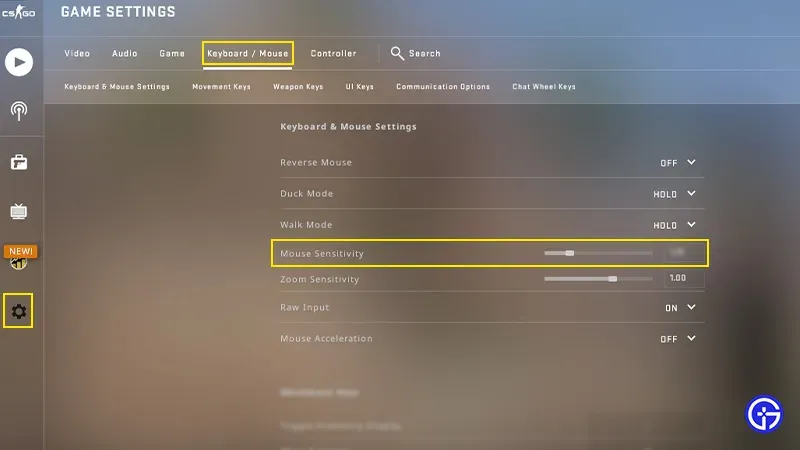
- 上記または同様のサイトにアクセスしてください。
- 次に、CSGO の感度調整を行う必要があります。「変換元」オプションで CSGO を選択し、「変換先」オプションで Overwatch 2 を選択します。
- あとは、CSGO ゲームの感度を [ゲーム感度] テキスト ボックスに入力するだけです。
- CSGO マウスの感度「1」は、オーバーウォッチ 2 の 3.3333 の感度に相当します。
- マウスの感度を上げるには、マウス DPi 設定を入力して正確な結果を得ることができます。
これらのセンスコンバーターは必ずしも正確な結果を保証するとは限りませんが、設定を試してみることをお勧めします。詳細については、マウスとキーボードの最適な設定に関するガイドをご覧ください。
CSGO の感度設定をオーバーウォッチ 2 に転送する方法については以上です。このガイドが気に入ったら、追加のオーバーウォッチ 2 ガイドをチェックしてください。



コメントを残す